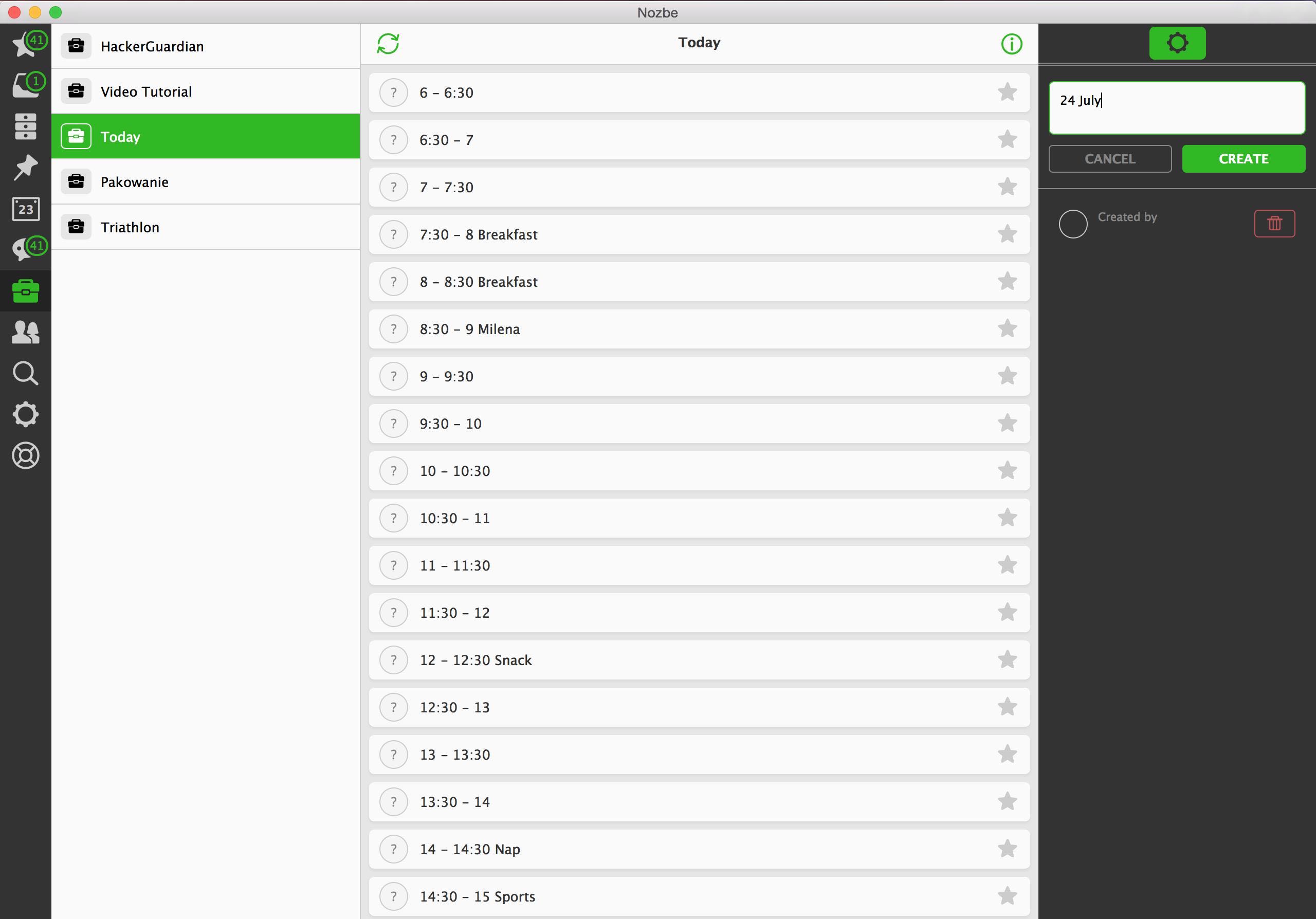
Einer der beliebtesten Blogposts auf meinem persönlichen Blog ist der über „Pomodoro-Technik und Ungeplanter Kalender“. In diesem Blogpost erkläre ich, wie beide Techniken – Pomodoro-Technik und „Ungeplanter Kalender“ aus Neil Fiores Buch „The Now Habit“ – zusammen genutzt werden können. Seit ich mit diesen beiden Techniken arbeite, habe ich das Konzept verbessert und wechselte von einem Kalender auf Papier zu einer Vorlage in Nozbe – die mir sehr viel mehr hilft. Das funktioniert wirklich sehr gut. Ich nutze diese Technik nun seit einiger Zeit und im Grunde können Sie damit keinen schlechten, unproduktiven Tag mehr haben. Ich muss Sie aber warnen – Sie werden noch produktiver :-)
Was ist „Pomodoro“ und „Ungeplant“?
Aber bevor wir beginnen, möchte ich Ihnen kurz das Konzept von „Pomodoro“ und „Ungeplant“ vorstellen:
Pomodoro ist eine Produktivitätstechnik, bei der Sie die Uhr auf 25 Minuten einstellen. Sie arbeiten dann solange, bis der Alarm klingelt. Dann legen Sie eine 5-minütige Pause ein. Und so weiter. Hintergrund ist: Da Sie wissen, dass die Uhr läuft und Ihre Zeit auf 25 Minuten beschränkt ist, arbeiten Sie besser, schneller und fokussierter.
Ungeplant ist eine Art von Kalender, mit dem Sie nicht Ihre Arbeit planen, sondern nur Meetings eintragen und „etwas was Spaß macht“ irgendwo dazwischen einschieben. Sie planen nur diese Sachen fest ein. Dann haben Sie leere Zeitblöcke, die Sie nun mit Arbeit füllen können. Das Ziel hier ist ähnlich wie bei Pomodoro: es besteht eine Zeitbeschränkung, da Sie wissen, Sie haben nur noch X Stunden für die Arbeit und später noch einen Meeting. Das macht sie konzentrierter … und da Sie wissen, dass Sie in einigen Stunden Ihre „Jogging-Zeit“ haben, sind sie motiviert, härter zu arbeiten und sich Ihre Belohnung zu „verdienen“.
Meine Pomodoro-/Ungeplant-Vorlage in Nozbe
Und hier nun das Wichtigste: So kombiniere ich beide Konzepte und nutze sie in Nozbe.
- Ich erstellte in Nozbe ein neues Projekt „Heute“ und füllte es mit Aufgaben für jeweils 30 Minuten meines Tages. Das heißt, die erste Aufgabe ist „6–6:30“, die zweite ist „6:30–7“, die dritte ist „7–7:30“ … Da mein Tag um 6:00 Uhr beginnt und um 18:00 Uhr endet, erstellte ich 24 Aufgaben für jede halbe Stunde meines Tages. Wenn ich was regelmäßig tue, wie „Frühstück“ oder „Tochter in die Schule bringen“, schreibe ich es in die Namen der Aufgabe, da dies jeden Tag zur selben Zeit passiert.
- Nachdem ich das gemacht habe, habe ich die Seitenleiste (i) geöffnet und eine Vorlage „Heute“ von diesem Projekt erstellt. Ich beendete dann das Projekt, um es aus meiner Projektliste zu entfernen.
- Jetzt gehe ich jeden Morgen zu meinen „Vorlagen“ in Nozbe, öffne die „Heute-Vorlage“ und erstelle daraus ein neues Projekt mit dem heutigen Datum: „24. Juli“ – so wird das Projekt automatisch ganz oben auf meine Projektliste gesetzt. Hier ein Screenshot:
Sobald das Projekt erstellt ist, passe ich es an und benutze es alle 30 Minuten.
So passe ich mein Projekt für heute an und arbeite es ab:
- Wenn ich ein Meeting habe, füge ich der Aufgabe die Kategorie „Meeting“ hinzu. Manchmal ergänze ich sogar den Namen der Aufgabe mit „Meeting“. Ich benutze auch Kategorien wie „Besorgungen“ oder „Sport“ bei den Aufgaben. Für mich ist es sehr hilfreich, diese 30-Minuten-Blöcke mit farbigen Kategorien zu markieren. So habe ich einen guten Überblick über meinen Tag.
- Sobald alles eingestellt ist, markiere ich meine ersten Aufgaben als erledigt. Beginne ich meinen Tag z.B. erst um 6:35 Uhr, da ich etwas später aufgestanden bin und ein wenig länger brauchte, um meinen Tag zu beginnen, markiere ich die Aufgabe „6–6:30“ als erledigt. Dann plane ich meinen Tag. Sobald ich zu 7:00 Uhr komme, gehe ich zurück zu meinem Projekt, gehe zu meiner Aufgabe „6:30–7“ und füge einen Kommentar hinzu, wie z.B.: „habe meinen Tag geplant und Kaffee geholt“. Und diese Aufgabe markiere ich dann ebenfalls als erledigt.
- Ich wiederhole dies nach jedem „Pomodoro“, d.h. nach jeder halben Stunde … Es ist 7:00 Uhr. Ich gehe zu meinen anderen Aufgaben in Nozbe und mache das, was ich geplant habe. Um 7:30 gehe ich zurück zum Projekt, füge der Aufgabe „7–7:30“ einen Kommentar mit einer kurzen Beschreibung hinzu, was ich in diesen 30 Minuten gemacht habe. Dann markiere ich die Aufgabe als erledigt und mache mit meiner Arbeit weiter. Ich denke, Sie verstehen, was ich meine.
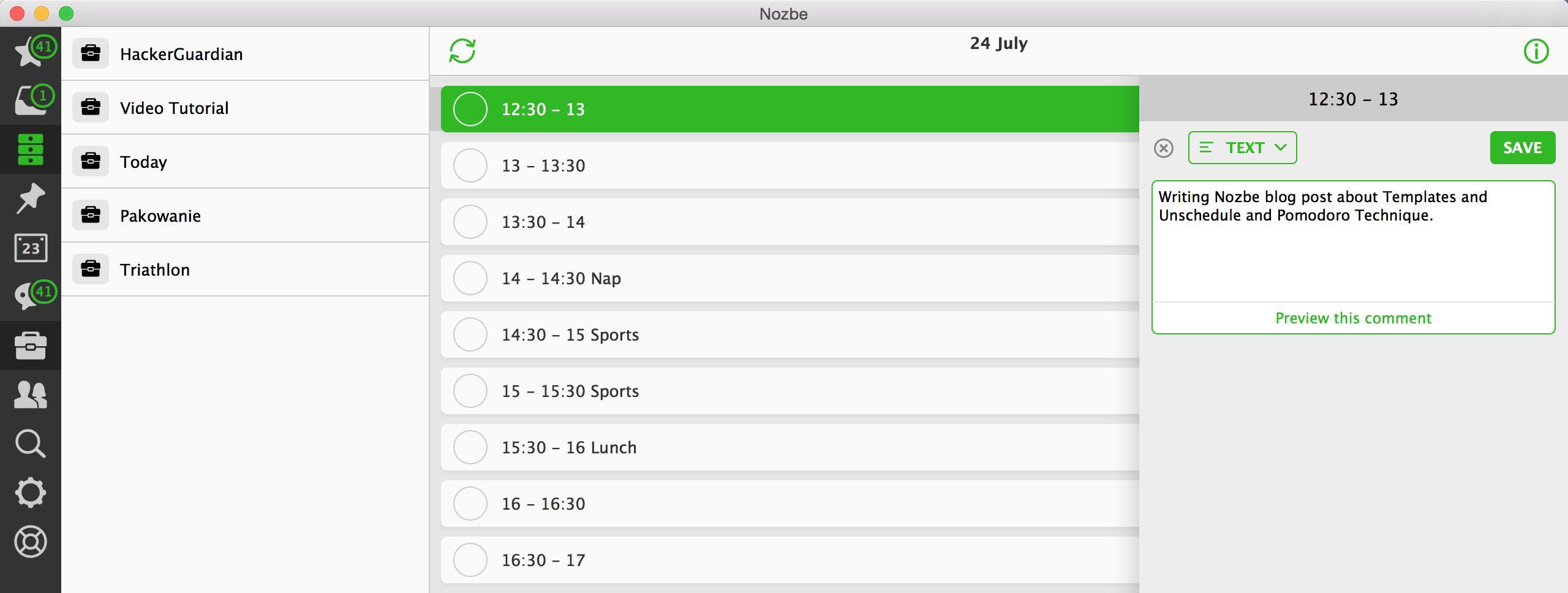
Einige Tipps: Kommentare und Apps
Ich füge nicht immer Kommentare hinzu. Besonders nicht zu meinem regelmäßigen Aufgaben, wie Frühstück mit meiner Familie. Aber für mich sind diese Kommentare wirklich hilfreich. Es ist wie ein Tagebuch und hilft mir sehr. Wenn ich eine unproduktive halbe Stunde habe, schreibe ich das auf und versuche, die nächste halbe Stunde besser zu machen. So bleibe ich motiviert und bin produktiv.
Ich benutze eine Uhr bzw. eine App auf meinem Mac: Tadam, das von einem unserer Entwickler geschrieben wurde: von Radek.
Ich diskutierte diese Technik mit Radek bereits in der 6. Episode unseres „The Podcast“. Dort finden Sie noch weitere Info.
Ich wünsche Ihnen einen sehr produktiven Freitag und ein tolles Wochenende!
Ich hoffe, dieser Blogpost inspiriert Sie, Ihre nächste Woche noch produktiver zu beginnen. Benutzen Sie Templates in Nozbe und kombinieren Sie sie mit der Stärke von „Pomodoro“ und „Ungeplant“, um bessere und produktivere Tage zu haben. Vergessen Sie aber nicht: Nehmen Sie sich auch ein wenig Zeit für das was Ihnen Spaß macht. Sie haben es verdient!
- von Michael Sliwinski, Nozbe CEO und Gründer

